7 moduri de a obține ajutor în Windows 10 și Windows 11
Miscellanea / / April 05, 2023
Indiferent dacă migrați de pe un alt sistem de operare sau sunteți doar un utilizator obișnuit de Windows, este posibil să fi întâmpinat unele probleme neprevăzute, dar comune. Cu toate acestea, Windows vă poate ajuta să scăpați eficient de unele dintre acestea cu opțiunile sale încorporate. Te întrebi cum funcționează? În acest articol, vă vom arăta cum să obțineți ajutor în Windows.

Problemele comune ar putea fi orice de la audio nu funcționează aplicația nu funcționează corect. Înainte de a trece la asistența pentru clienți, să ne aprofundăm mai mult în diferitele opțiuni de depanare încorporate în Windows, care sunt rapide.
Notă: Toți pașii din acest articol funcționează atât pentru Windows 10, cât și pentru Windows 11
1. Lansați aplicația Obțineți ajutor pe Windows
Una dintre cele mai rapide moduri de a contacta ajutorul Windows este apăsând tasta F1 de pe tastatură, permițând Microsoft Edge să vă arate calea pentru a deschide aplicația gratuită încorporată numită Obțineți ajutor pe computer. În loc să încercuiți o rază mai mare, urmați pașii pentru a deschide rapid aplicația Obțineți ajutor.
Pasul 1: Apăsați tasta Windows, tastați Ajutor în bara de căutare și apăsați Enter.
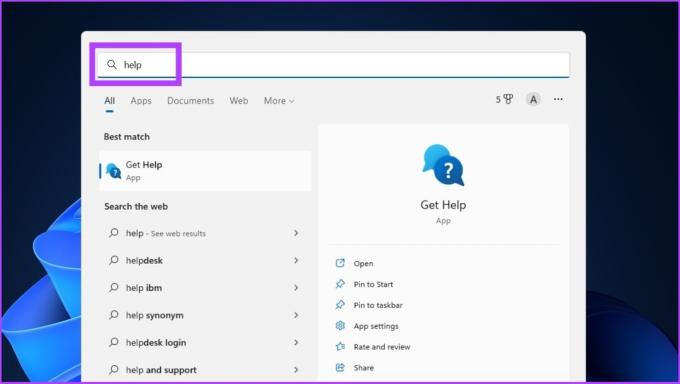
Pasul 2: În aplicația Obțineți ajutor, puteți căuta problema dvs. pentru a obține rezultate care ar putea să vă rezolve problema.
Exemplu: Configurați scanerul în Windows.

În plus, puteți contacta asistența Windows prin chat, e-mail sau telefon pentru ajutor. Urmați de-a lungul.
Pasul 3: atingeți butonul Contactați asistența din colțul din stânga jos.
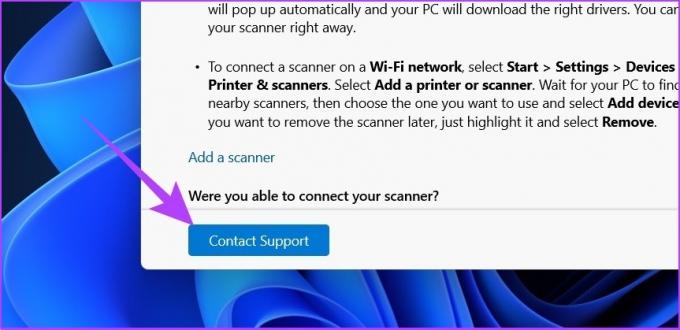
Pasul 4: sub Produse și servicii, faceți clic pe meniul drop-down.

Pasul 5: Selectați Windows.
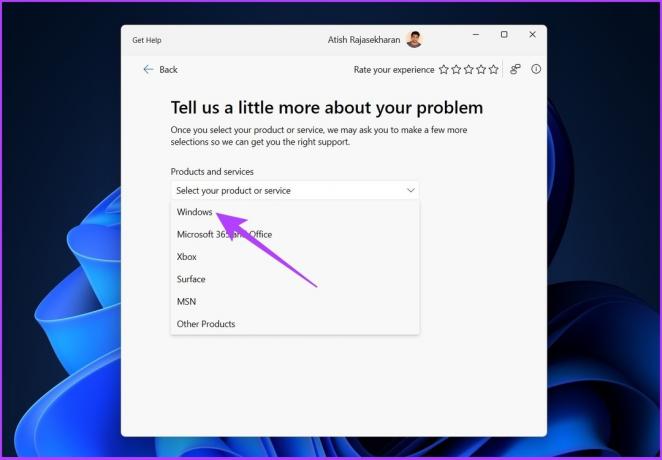
Pasul 6: sub Categorie, selectați Accesorii Microsoft.
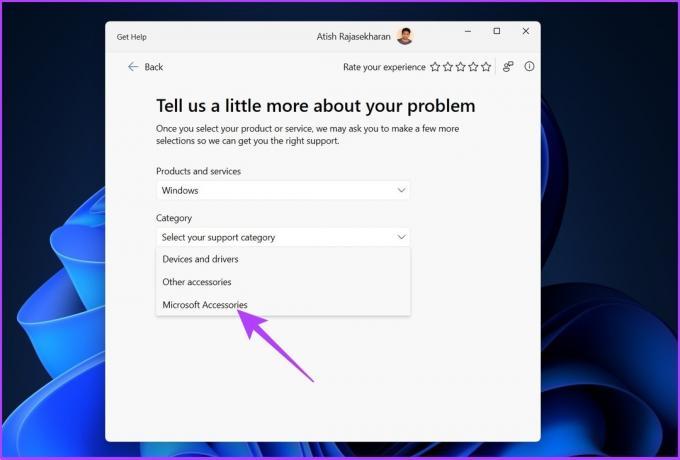
Pasul 7: În sfârșit, faceți clic pe Confirmare.

Veți avea două opțiuni din care să alegeți: „Conversați cu un agent de asistență în browserul dvs. web” sau „furnizați numărul de telefon și vă va suna un agent de asistență”. Selectați orice opțiune și procedați la rezolvarea problemei.
2. Utilizați aplicația Începeți
Dacă ați făcut recent upgrade de la Windows 10 la Windows 11, este posibil să fi observat aplicația Începeți pe care Microsoft a încorporat-o pentru a demonstra totul nou în Windows 11. Puteți folosi această aplicație pentru a obține ajutor în Windows 11. Iată cum puteți accesa aplicația.
Pasul 1: Apăsați tasta Windows, tastați Incepe în bara de căutare și apăsați Enter.

Pasul 2: Acum, faceți clic pe Începeți, iar Windows vă va ghida prin toate setările pentru a vă personaliza experiența.

Parcurgeți toate setările și alegeți să le activați sau să le dezactivați în funcție de cerințele dvs. Vă recomandăm cu căldură să activați opțiunile „Obține sfaturi și sugestii când folosesc Windows”. Urmează instrucțiunile.
Pasul 3: Apăsați „Tasta Windows + I” pentru a deschide aplicația Setări. Selectați Sistem în bara laterală și accesați Notificări.
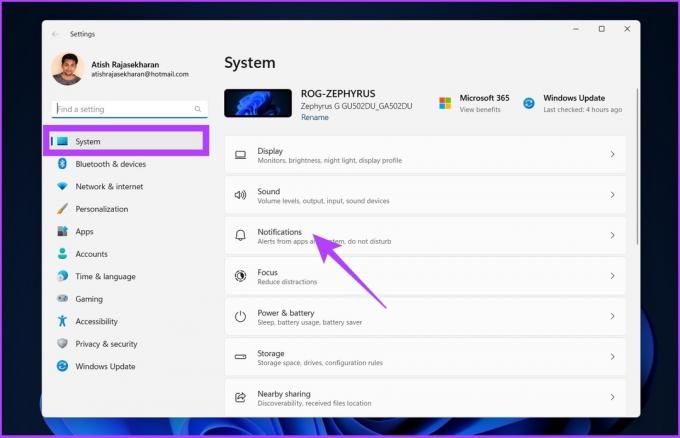
Pasul 4: Derulați în jos și faceți clic pe Setări suplimentare. Activați caseta de selectare de lângă „Obțineți sfaturi și sugestii când utilizați Windows”.
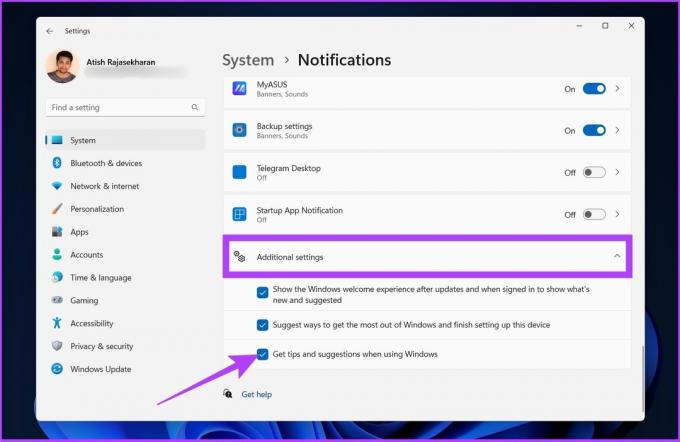
3. Utilizați instrumentul de depanare
Există mai multe opțiuni de depanare disponibile în Windows, de la rezolvarea problemelor de la tastatură până la actualizarea driverelor de afișare. Deci, dacă întâmpinați unele probleme de bază, aceste instrumente de depanare vă vor fi de mare ajutor. Iată cum să le găsiți. Instrumentele de depanare acționează uneori ciudat și nu funcționează, ceea ce necesită remediere. Deci, verificați 5 cele mai bune moduri de a remedia instrumentele de depanare.
Pasul 1: Apăsați tasta Windows, tastați Depanați setările, și apăsați Enter.

Pasul 2: faceți clic pe Alte instrumente de depanare.
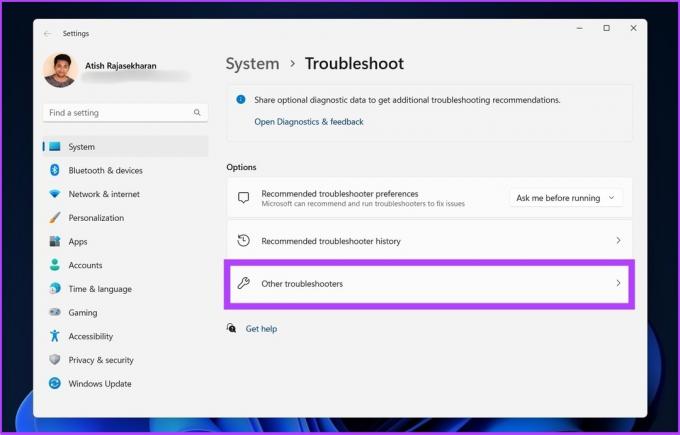
Pasul 3: Veți ajunge pe o pagină plină de instrumente de depanare dedicate. Pe baza problemei cu care vă confruntați, rulați instrumentele de depanare și rezolvați problema.
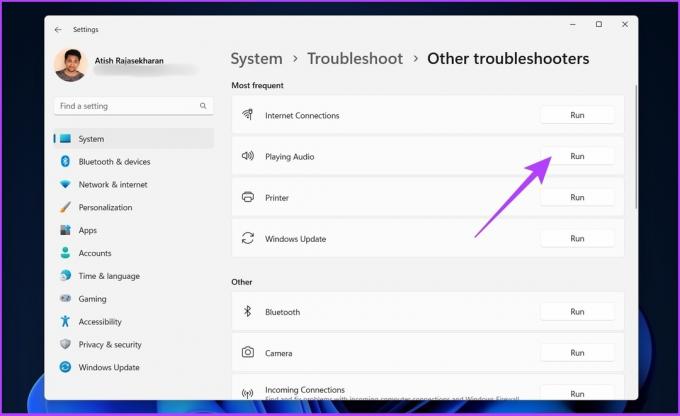
Acest lucru ar trebui să vă ofere ajutorul necesar în Windows. Cu toate acestea, instrumentele de depanare acționează uneori ciudat sau nu funcționează. Dacă vă confruntați cu o problemă similară, consultați acestea cele mai bune modalități de a remedia instrumentele de depanare.
4. Utilizați Căutarea Windows pentru a obține ajutor
Căutarea Windows s-a îmbunătățit enorm în ultimii ani. Puteți căuta fișiere interne și externe (online) de pe computer. În plus, dacă întâmpinați probleme, o interogare de căutare generală în fila de căutare vă va direcționa către pagina Setări corespunzătoare, care conține o soluție provenită de la Bing. Următorii pași vă vor ghida prin proces.
Pasul 1: Apăsați tasta Windows și introduceți interogarea dvs.
Exemplu: „Wi-fi nu se conectează”
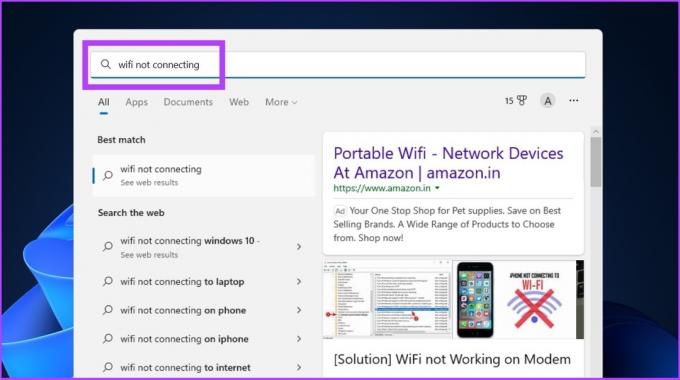
Pasul 2: în secțiunea „Căutați pe web”, faceți clic pe „Deschideți rezultatele în browser”.

Soluția va fi disponibilă cu ușurință pe Bing cu un link ușor de accesat către pagina Setări. Cu toate acestea, uneori, Căutarea Windows devine lentă. Puteți verifica acestea modalități de top de a remedia căutarea lentă pe Windows 11.
Este o modalitate excelentă de a integra toate produsele și de a rezolva problemele utilizatorilor. În plus, puteți accesa direct pagina de asistență pentru a obține ajutor pentru problemele obișnuite ale Windows.
5. Obțineți ajutor în Windows folosind Asistență rapidă
Cu Windows 10/11, există un nou instrument numit Asistență rapidă. Cu acest instrument, puteți oferi acces la asistența tehnică sau la prietenul dvs., astfel încât aceștia să vă poată opera de la distanță computerul și să vă rezolve problemele computerului. Următorii pași vă vor ghida în găsirea și utilizarea acestuia.
Pasul 1: Faceți clic pe pictograma Windows, tastați Asistență rapidă, și apăsați Enter.
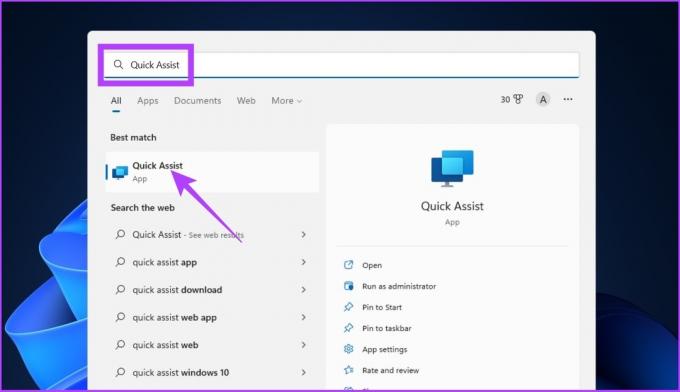
Pasul 2: Veți găsi două opțiuni: Obțineți asistență și Oferiți asistență. Faceți clic pe Obțineți asistență.

Trebuie să introduceți codul de securitate pe care îl primiți de la celălalt capăt (echipă de asistență sau prieten) ori de câte ori primiți asistență.
Pentru a ajuta, trebuie să vă conectați și să generați un cod de securitate pe care îl puteți partaja persoanei care solicită asistență. Codul dvs. va fi valabil doar 10 minute pentru a vă conecta la celălalt sistem.
6. Utilizați rețelele sociale pentru a obține ajutor
Vă puteți rezolva problema folosind rețelele sociale fără a contacta direct asistența Microsoft sau a dezvălui informațiile dumneavoastră personale. Puteți scrie problema dvs. pe Twitter la @microsofthelps pe Twitter. Echipa de asistență va reveni cu o soluție.
În ceea ce privește problemele legate de confidențialitate, această conversație poate avea loc în căsuța de e-mail. Cu toate acestea, dacă îl trimiteți pe Twitter pentru ca Microsoft să vadă și să abordeze problema, puteți stabilește cine poate răspunde la Tweetul tău.
Trimiteți un Tweet către Microsoft Helps

Alternativ, puteți posta întrebarea dvs. în comunitatea r/windowsHelp Reddit (link atașat mai jos). Cu toate acestea, această comunitate Reddit nu este condusă de Microsoft. Așadar, testați soluțiile oferite de membrii comunității cu un sâmbure de sare.
Postați în Ajutor Windows (Reddit)
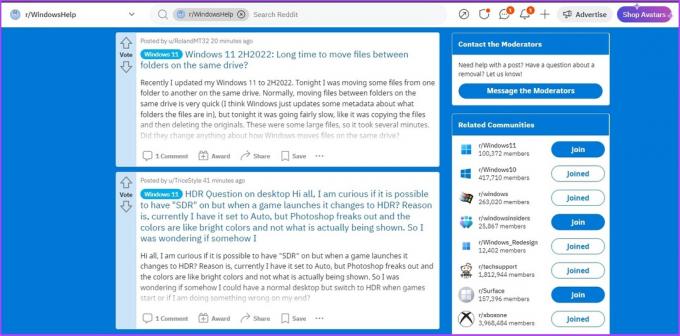
7. Contactați asistența Microsoft pentru a obține ajutor
Dacă niciuna dintre recomandările de mai sus nu se dovedește eficientă, aceasta este ultima ta opțiune. Trebuie să contactați asistența Microsoft pentru a vă ajuta cu problema Windows și există diferite moduri de a face acest lucru.
eu. Utilizați pagina Contactați-ne
Puteți contacta asistența pentru clienți Microsoft folosind pagina de contact.
Pasul 1: Accesați pagina Microsoft Contactați-ne folosind linkul de mai jos.
Pagina de contact Microsoft

Pasul 2: sub „Selectați produsul cu care aveți nevoie de ajutor”, dați clic pe produsul cu care aveți probleme, cum ar fi Birou.

Pasul 3: Selectați între „Obțineți asistență acasă” și „Obțineți asistență pentru afaceri”.
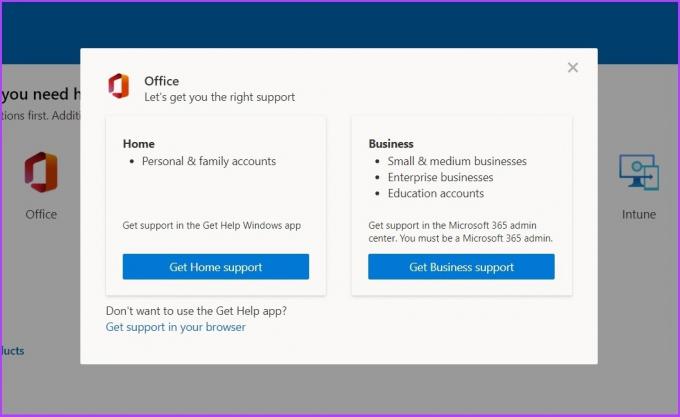
Dacă selectați „Obțineți asistență acasă”, va declanșa aplicația Obțineți ajutor, în care puteți căuta problema și continua, așa cum se menționează în pașii incipiente ai acestui articol.
Dacă selectați „Obțineți asistență pentru afaceri”, trebuie să fiți administrator Microsoft 365. Ar trebui să vă conectați și să contactați asistența Microsoft.
B. Contactați asistența Microsoft
Doriți să aveți un apel unu-la-unu cu reprezentanții Microsoft pentru a vă rezolva problemele? Puteți solicita echipei de asistență să vă apeleze numărul și să vă ofere îndrumări pentru a vă rezolva problema. Urmați pașii de mai jos.
Pasul 1: Accesați pagina „Contactați asistența Microsoft” folosind linkul de mai jos. Această pagină este o versiune web a aplicației Obțineți ajutor.
Pagina Obține ajutor Microsoft

Pasul 2: introduceți interogarea dvs., cum ar fi „cum să schimbați setările de afișare în Windows” și faceți clic pe Obțineți ajutor.

Pasul 3: Urmați instrucțiunile pas cu pas și, dacă nu funcționează, faceți clic pe Contactați asistența.

Pasul 4: Selectați categoria „Produs și servicii” și faceți clic pe Confirmare.
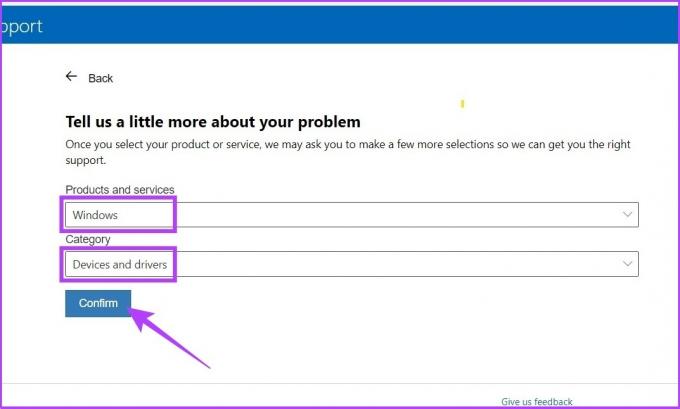
Pasul 5: Dacă vedeți „sunați-mă nu este disponibil momentan”, faceți clic pe „Conversați cu un agent de asistență în browserul dvs. web”.

Pasul 6: Verificați-vă e-mailul și faceți clic pe Confirmare.
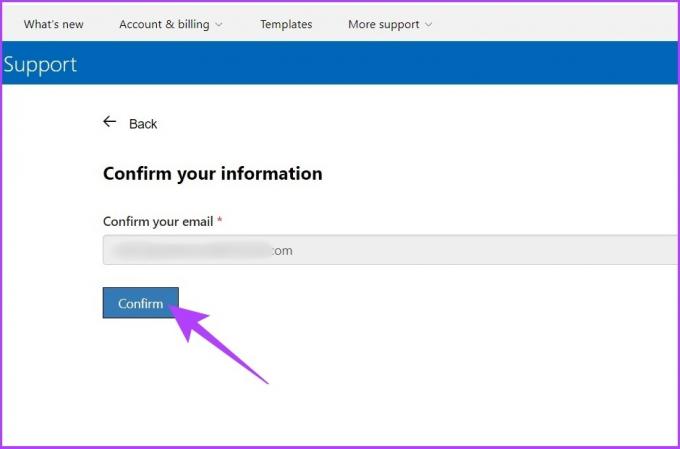
Dacă sunteți un utilizator de afaceri, puteți apela asistența Microsoft direct prin numerele de telefon ale Serviciului Clienți Global.
Numerele de telefon ale serviciului global pentru clienți Microsoft
Alegeți regiunea din meniul derulant și contactați direct.
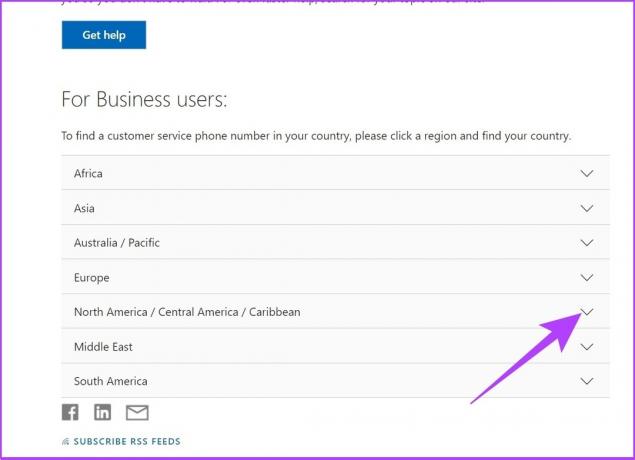
C. Asistență Microsoft Experience Center
Acesta se mai numește și Microsoft Answer Desk și servește dispozitive Surface și Xbox aflate în garanție. Deci, dacă dețineți un produs Surface care este în garanție și întâmpină probleme, puteți rezerva programări online și offline pentru ajutor rapid, remedieri și reparații.
Microsoft Answer Deck

Întrebări frecvente despre cum să obțineți ajutor în Windows
Nu. Aplicația Obțineți ajutor de la Microsoft diferă de alte aplicații incluse și nu poate fi dezinstalată prin meniul Aplicații și caracteristici și nici nu puteți utiliza funcția de căutare pentru a face acest lucru.
Puteți merge la Setări Windows > Actualizare Windows > derulați în jos pentru a găsi Ajutor.
Deschideți Microsoft Word și apăsați tasta F1 de pe tastatură pentru a deschide ajutorul Word.
Ajutor Windows non-stop
Windows este un sistem de operare vast care necesită o aplicație de suport, care este inclusă implicit în toate cele mai recente versiuni de Windows. De cele mai multe ori, setările de depanare rezolvă problema. Cum îți rezolvi problemele? Folosiți depanarea sau preferați să contactați direct asistența Windows? Anunțați-ne în secțiunea de comentarii de mai jos.



